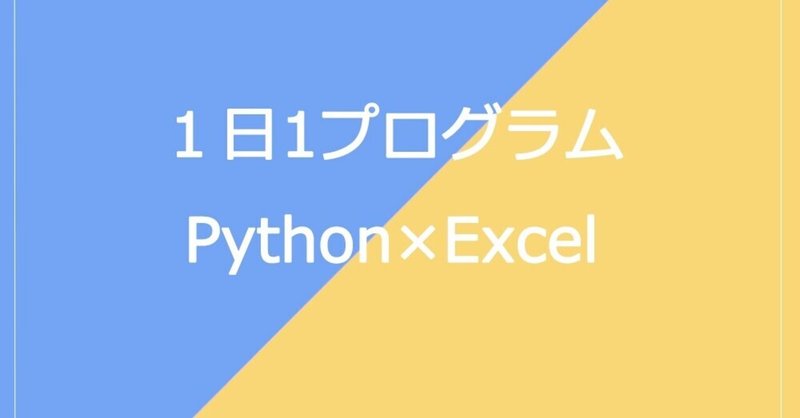
1月11日 Python学習日記 1日1プログラム! Excel自動化 2-5 シートの操作方法を覚えよう④
こんばんは。
未経験からPythonでExcel作業の自動化プログラムを学び始めて6カ月の
かおりです。
今日は、「 PythonでExcel、メール、Webを自動化する本 」より、
「2-5 シートの操作方法を覚えよう」 を実践しました💪
〇この章のゴール:
よく使うシートの操作もPythonから実行可能である。
日常でよく使用する「挿入」「削除」「名前の変更」「移動またはコピー」をPytnonで実行する。
〇シートのコピー
・Excelでシートをコピーするには、ブックの変数にcopy_worksheet()をドットでつなげて実行する かっこの中にシートを指定すれば、そのコピーが末尾に追加される コピーしたシートの名前には元の名前に「copy」が付く
#シートのコピーを作成(末尾に追加)
ws = コピーするシート
wb_copy = wb.copy_worksheet(ws)サンプルデータの「売上データ.xlsx」にある「4月売上」シートのコピーをwb.copy_worksheet(ws)で作成する
この命令を実行すると同時にコピーしたシートが得られるので変数ws_copyに代入して、そのtitleに新しいシート名を代入する
import openpyxl
wb = openpyxl.load_workbook("売上データ.xlsx")
ws = wb["4月売上"]
ws_copy = wb.copy_worksheet(ws)
# シート名変更
ws_copy.title = "4月作業用"
wb.save("売上データ_作業用.xlsx")シートをコピーしたブックは「売上データ_作業用.xlsx」という別名で保存し、開くと、「4月売上」シートのコピーが末尾に作成され、「4月作業用」と名前が変更されている
実行結果:
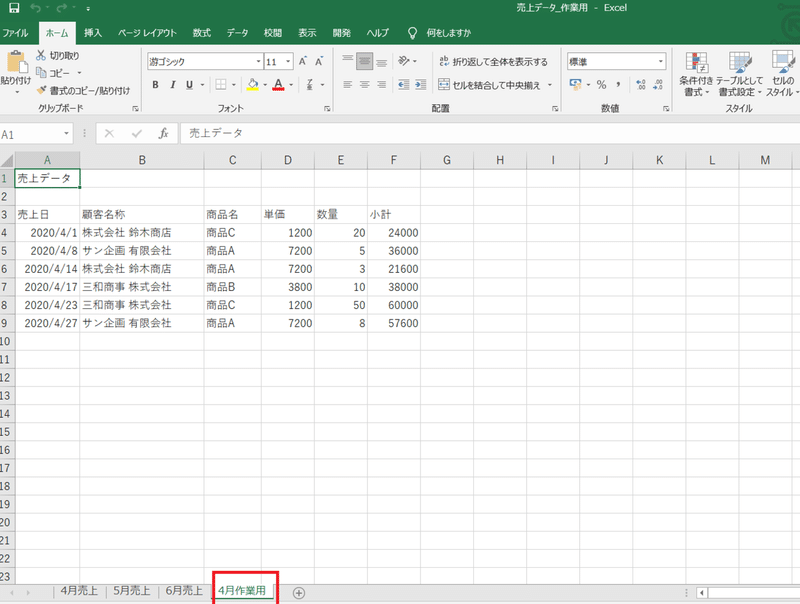
Pythonのメリットの一つに、動くプログラムを実際に体験するまでのスピードが速いことが挙げられると思います。プログラミング学習のモチベーションが高まりますよ!プログラミング初心者の方にはぜひ、PythonでのExcel作業の自動化から体験してみて欲しいです!!
本日のエラー : なし
本日もおつかれさまでした(^^♪
最後までお読み頂きありがとうございました!時間は有限です。ほんのちょっとでもあなたの背中を押せるお手伝いができていたら嬉しいです。「スキ」ボタンを励みに、もっとあなたを応援できるように頑張ります💛
